Dmg decât deschis
Utilizarea arhivator 7-Zip
- Lansarea 7-Zip. Deschideți meniul „File“ și selectați „Open“.
- Introduceți calea către DMG.
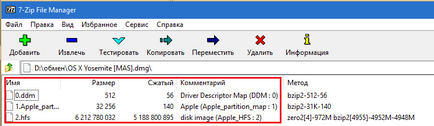
Programul UltraISO de fapt este plătit, dar are o perioadă de lucru pe deplin funcțional proces, care ar trebui să fie suficient pentru a efectua acțiuni simple, pe un fișier DMG. UltraISO avantaj față de 7-Zip este prezența posibilitatea de a adăuga / elimina fișiere din imagine.
- Start UltraISO. Deschideți meniul „File“ și selectați „Open“.
- Introduceți calea către DMG.
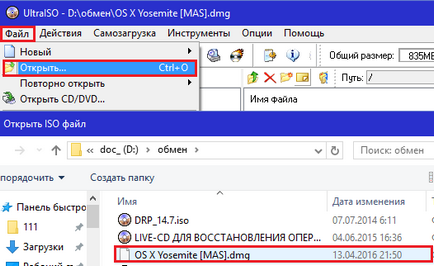
Puteți monta unitatea, dar conținutul pur și simplu nu apare în mediul Windows. Eliminarea problemei de conversie, care este produs prin intermediul programului UltraISO.
- Adăugați fișierul DMG în fereastra (File - Open).
- „Tools“ Deschideți meniul. Faceți clic pe "Convert".
- În fereastra care apare, selectați formatul de ieșire „Standard ISO“ și faceți clic pe „Convert“.
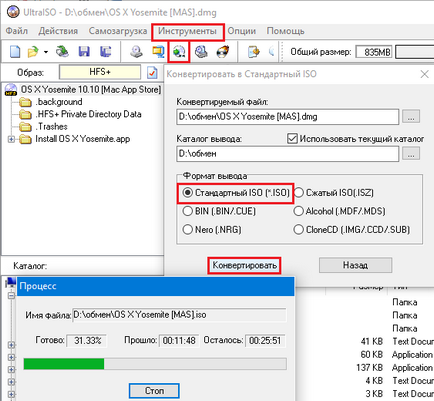
Durata de conversie depinde de dimensiunea fișierului original. După procedura de care aveți nevoie pentru a deschide rezultat ISO-imagine în UltraISO și montați-l într-o unitate virtuală.
Deschiderea DMG pe Ubuntu
Linux construiește o sumă uriașă, dar vom vedea cum se deschide DMG pe Ubuntu - una dintre cele mai populare sisteme bazate pe Linux.
- Porniți Centrul de software. Găsiți și instalați aplicația Mounty.
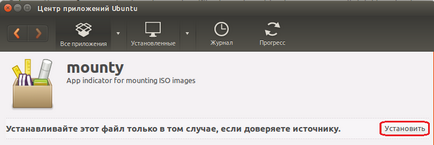
- Pictograma din bara de sistem va apărea ca o pictogramă de unitate. Faceți clic pe ea și selectați fișierul DMG.
- Pentru a monta unitatea, faceți clic pe „imagine deschisă“.
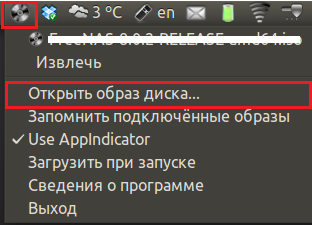
În schimb Mounty pot utiliza alte aplicații pentru a lucra cu imagini - de exemplu, AcetoneISO. Semnificația lucrării este aceeași: specificați calea către fișierul, și apoi montați imaginea, după care poate funcționa ca un disc optic convențional.
Conversia la ISO pe Mac OS
Pentru a nu suferi cu găsirea de aplicații adecvate este mai bine pentru a efectua conversia DMG în ISO pe Mac OS. În cazul în care o parte este computerul Mac, această operație va fi nevoie de un pic de acțiune:
- Porniți terminalul.
- Executați comanda «hdiutil converti-cale obrazu.dmg -format UDTO o- cale obrazu.iso“.
După operație, veți obține de obicei ISO-imagine, care pot fi deschise pe orice computer, oricare ar fi sistemul rulează.
Înapoi Articolul returnare icon lipsă de volum în bara de notificări
Articolul următor Cum se configurează pentru Windows 10 Protocoale de rețea